Mách bạn cách nén file ZIP, ZAR, PDF,... nhanh và chi tiết nhất
Trong quá trình sử dụng laptop/máy tính xách tay hay PC/máy tính để bàn, có rất nhiều bạn vẫn đang loay hoay tìm cách nén file để phục vụ tốt nhất nhu cầu bàn thân nhưng chưa biết cách. Vậy thì đừng bỏ qua nội dung bài viết sau đây, Laptop88 sẽ tổng hợp, “mách nước” đến bạn những phương pháp thực hiện nén file thành nhiều dạng khác nhau một cách nhanh chóng và tiện lợi nhất. Cùng theo dõi nhé!
Cách nén file bằng Winrar
Để tìm cách nén file nhanh nhất, thì chắc chẳng thể bỏ lỡ công cụ hỗ trợ cực tuyệt vời là Winrar - đây là một phần mềm giúp giảm dung lượng dữ liệu rất nổi tiếng. Nó được xem là cách nén file trên win 10 phổ biến nhất.
Bước 1: tải phần mềm Winrar về máy tính.
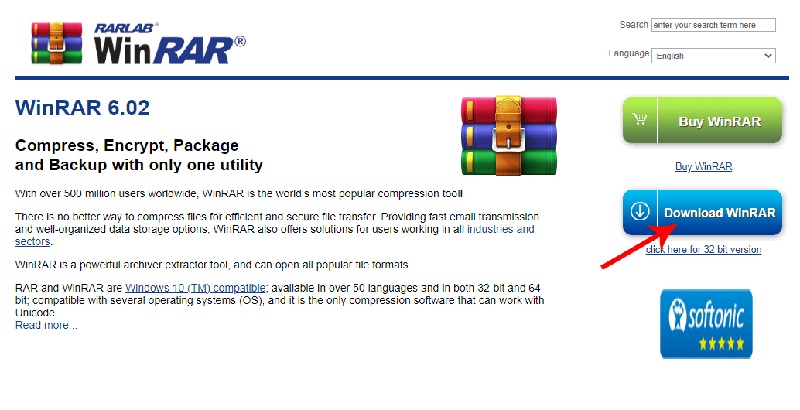
Sau khi hoàn tất tải về, bạn thực hiện theo hướng dẫn sau để tìm cách nén file Zip:
Bước 2: Truy cập vào file nén cần nén trên máy tính bàn. Click chuột phải vào file nén.
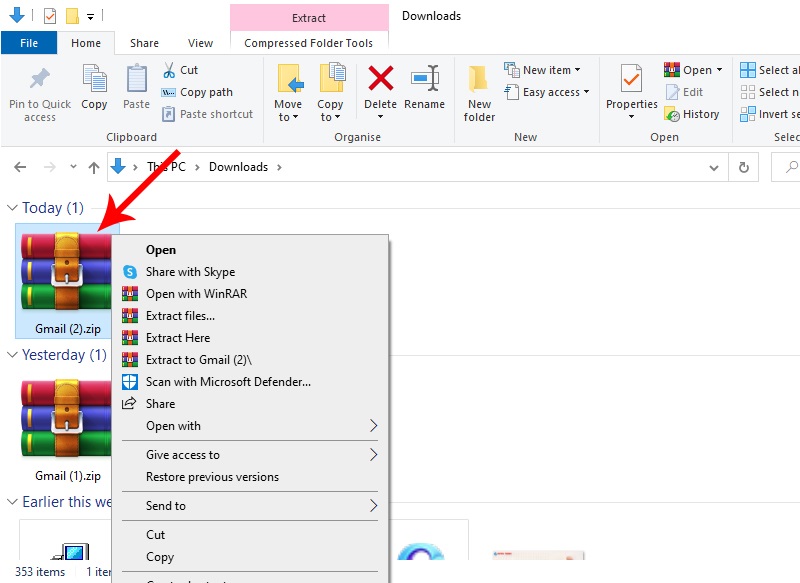
Bước 3: Sau khi hoàn tất các cài đặt cần thiết, bạn click OK để hoàn tất.
Như vậy, bạn đã hoàn tất các bước tìm cách nén file Rar hoặc Zip bằng phần mềm Winrar. Ngoài ra, bạn cũng có thể áp dụng các bước trên để thực hiện cách nén file word.
Cách nén file PDF bằng công cụ online
Để thực hiện cách nén file từ định dạng PDF trên máy tính bằng công cụ online, các bạn có thể thực hiện theo các bước tuần tự như sau:
Bước 1: Bạn truy cập trang Compress PDF để tiến hành nén dung lượng file PDF.
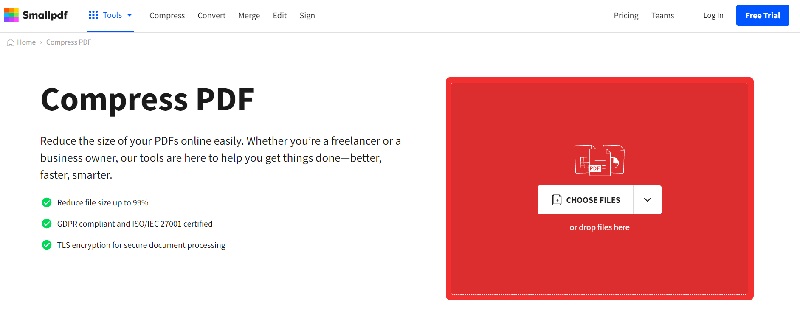
Bước 2: Bạn chọn Drop PDF here như hình sau để chọn file PDF cần nén.
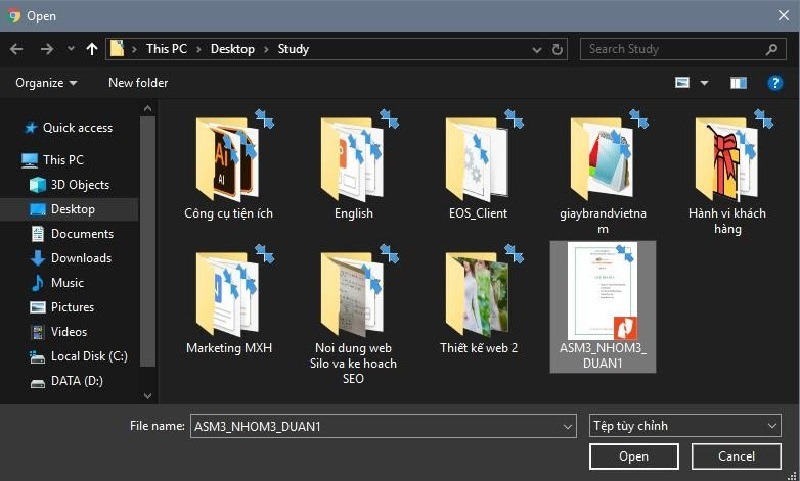
Bước 3: Tiếp tục nhấn chọn Basic compression (với bản miễn phí) và sau đó nhấn tab Choose options để website tiến hành nén file.
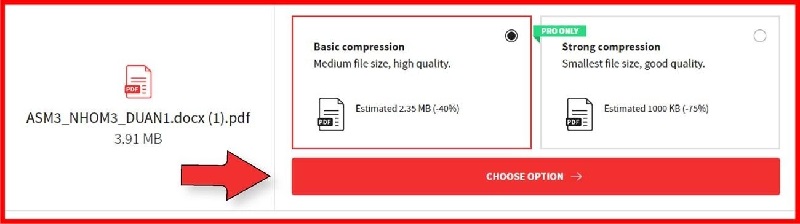
Bước 4: Sau khi trang web hoàn tất cách nén file, bạn nhấn nút Download để tải file nén về máy tính.
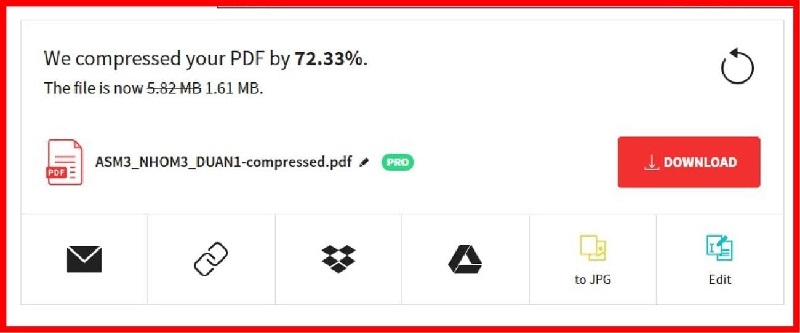
Cách nén file PDF bằng công cụ offline
Hiện nay có nhiều phần mềm giúp bạn tìm cách nén file từ PDF bằng công cụ offline và bạn có thể cài về máy để sử dụng khi cần. Và phần mềm điển hình mà bạn có thể tham khảo là Free PDF Compressor.
Bước 1: Bạn tải phần mềm Free PDF Compressor về máy và cài đặt nó.
Bước 2: Sau khi cài đặt xong, bạn khởi động phần mềm. Lúc này, màn hình sẽ có giao diện như hình sau.
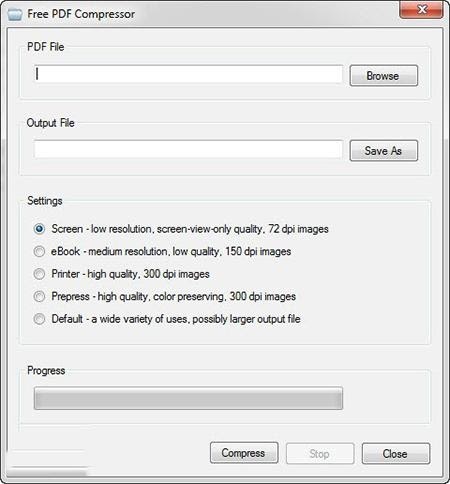
Bước 3: Bạn nhấn nút Browse ở mục PDF file để chọn file PDF cần nén.
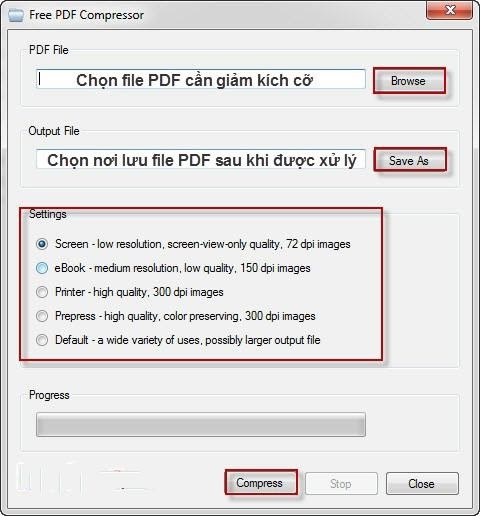
Còn trong mục Setting là các chế độ nén của file. Bạn có 5 lựa chọn:
- Screen: Đây là tính năng upload file nén qua internet. Tuy nhiên, chất lượng file sẽ bị giảm khi in (song vẫn tốt khi gửi mail).
- eBook: Chế độ này phù hợp cho việc in ấn file PDF. Theo đó, các file sau khi nén vẫn đảm bảo chất lượng, kích thước phù hợp cùng với độ phân giải là 150 dpi.
- Printing: Chế độ này rất thích hợp cho cho in ấn. Vì độ phân giải của file sau khi nén là 300 dpi.
- Prepress: Phù hợp cho chế độ in với số lượng lớn. Do file sau khi nén được đảm bảo 100% chất lượng như file nguyên bản.
- Default: Đây là chế độ phù hợp cho file PDF kích thước lớn, đòi hỏi chất lượng file sau nén tốt, nhằm phục vụ cho nhiều mục đích sử dụng khác nhau.
Bước 4: Sau khi bạn đã chọn được chế độ phù hợp cho file PDF sau khi nén thì bạn nhấn nút Compress. Lúc này, phần mềm sẽ thực hiện cách nén file PDF để gửi mail.
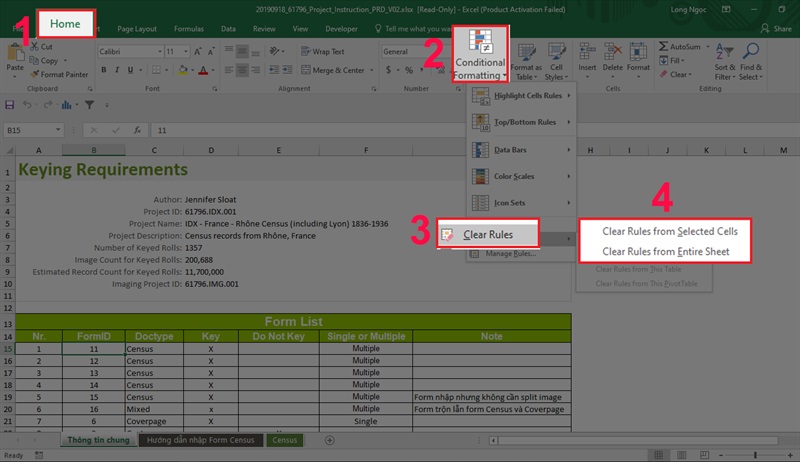
Cách nén file excel
Sử dụng phần mềm Winrar hay Zip-7 cũng là cách nén file excel để gửi mail. Giảm dung lượng file bằng Excel binary workbook
Bước 1: Bạn mở file chọn tab File.
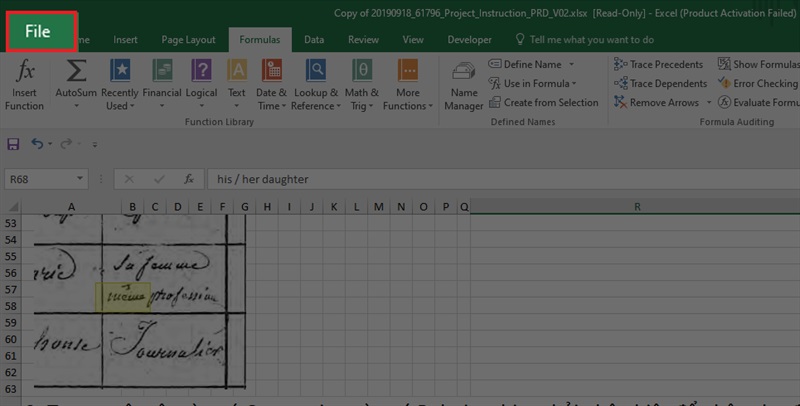
Bước 2: Bạn nhấn Save as, sau đó chọn Browse.
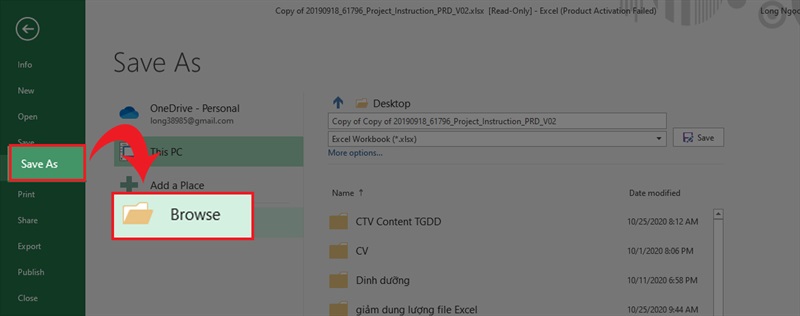
Bước 3: Tại mục Save as type, bạn chọn Excel Binary Workbook rồi nhấn Save để lưu lại.
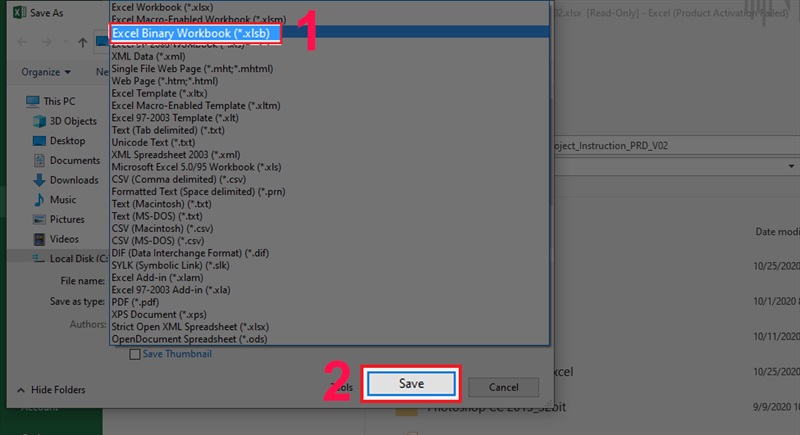
Tiếp đến, bạn chỉ việc vào kiểm tra dung lượng của file đầu ra để thấy nó được nén lại đến mức nào.
Cách nén file word thành PDF
Khi nén file từ định dạng word sang PDF sẽ giúp cho dung lượng của file giảm. Dưới đây là 4 cách để thực hiện.
Cách 1: Dùng tính năng Save as
Bước 1: Mở file word muốn chuyển sang PDF, rồi nhấn vào tab File (hoặc bạn click vào biểu tượng Office ở góc trái phía trên của màn hình). Sau đó, bạn click vào Save as.
Bước 2: Một cửa sổ xuất hiện, bạn đặt tên file, và chọn định dạng PDF ở phần Save as type, sau đó nhấn Save để hoàn tất.
Cách 2. Dùng tính năng Print
Bước 1: Bạn mở file word và nhấn vào File hoặc click chọn biểu tượng Office. Tiếp đến, bạn click Print (hoặc sử dụng tổ hợp phím Ctrl + P).
Bước 2: Khi hộp thoại Print hiển thị, bạn chọn Microsoft Print to PDF ở phần Printer, rồi click Print hoặc OK.
Bước 3: Bạn điền tên file và chọn thư mục lưu file PDF trong hộp thoại Save Print Output As. Sau cùng, bạn click Save để hoàn tất.
Cách 3. Sử dụng phần mềm
- Phần mềm doPDF: phần mềm đóng vai trò như một máy in PDF ảo. Khi cài đặt phần mềm này thì bạn chỉ việc nhấn print và chọn máy in là doPDF để chuyển các file từ định dạng word sang PDF.
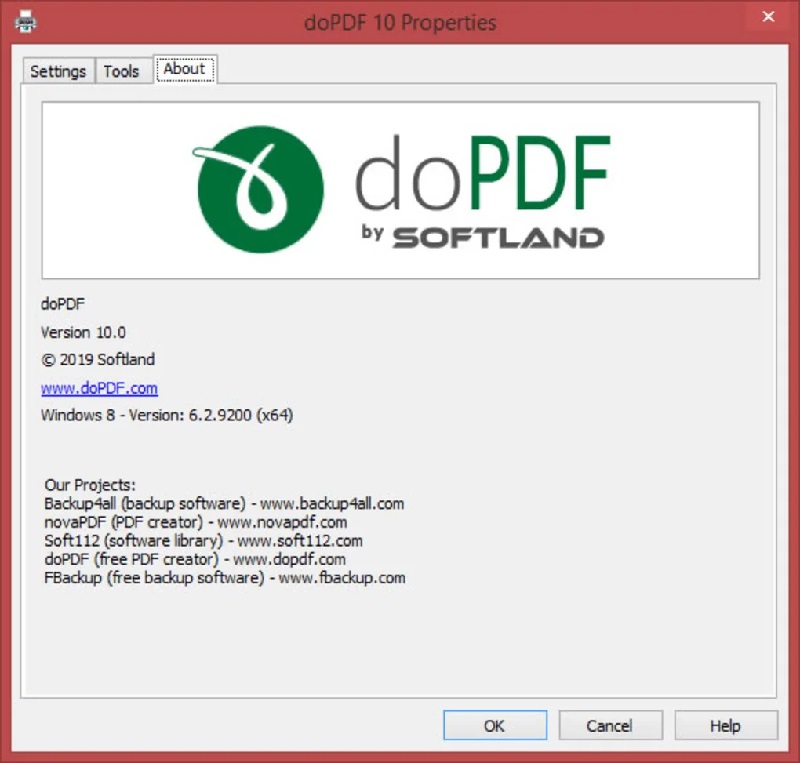
- Phần mềm Advanced Word to Pdf Converter: Đây là phần mềm cho chuyển từ file word, excel, powerpoint… sang định dạng PDF và giữ nguyên các format của file.
Cách 4: Chuyển đổi trực tuyến qua các phần mềm
Phần mềm 1: pdfonline.com
Bước 1: Bạn truy cập trang pdfonline.com, chọn chức năng chuyển đổi từ Word to PDF Online, rồi click Upload a File to Convert... để mở tập tin muốn chuyển.
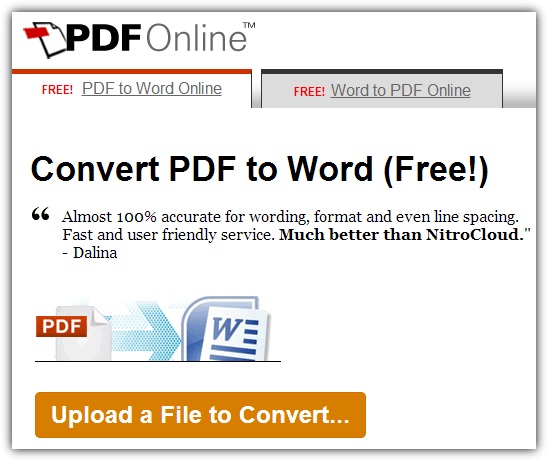
Bước 2: Sau khi hệ thống hoàn tất chuyển đổi, bạn xem file PDF đầu ra tại mục View PDF File, và click Download để tải về máy.
Phần mềm 2: Online Convert
Bước 1: Bạn truy cập trang Online Convert và click Choose Files để mở tập tin cần chuyển.
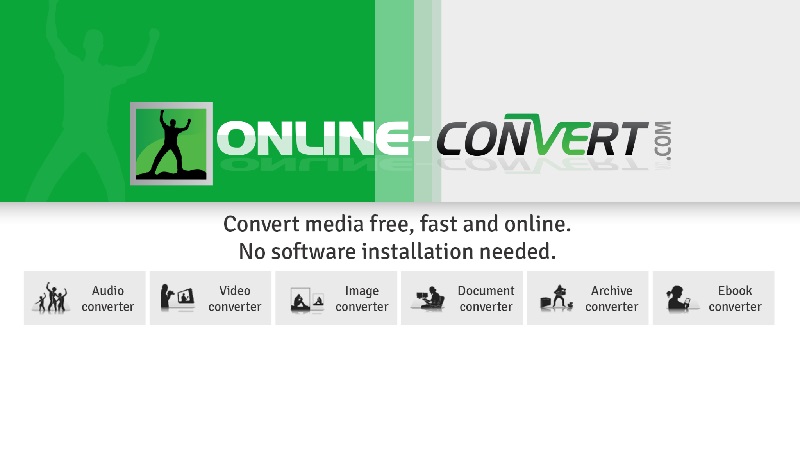
Bước 2: Dưới phần Optional settings có 3 mục để bạn chọn lựa, bao gồm:
- Use OCR: Nếu file cần chuyển có dạng công thức (toán học hay vật lý), bạn tick chọn Optional character recognition.
- Source language: Bạn tùy chọn ngôn ngữ muốn chuyển đổi.
- Deskew: Trong trường hợp, file có chứa hình ảnh, bạn tick chọn Auto align scanned images để hình ảnh được canh chỉnh.
Sau đó, bạn click Start Convert để chuyển đổi file. Cuối cùng, bạn nhấn nút download để tải file đầu ra về máy tính.
Cách nén file video
Để tìm cách nén file video, bạn có thể sử dụng một trong 5 công cụ online sau.
1. Youcompress: Đây là trang web nén file ảnh và video thuộc nhiều định dạng như MP4, MP3, MOV, PNG, JPG, JPEG, GIF. Bên cạnh đó, nó còn có thể nén được file PDF. Ưu điểm của Youcompress là hoàn toàn miễn phí, và không yêu cầu tạo tài khoản.
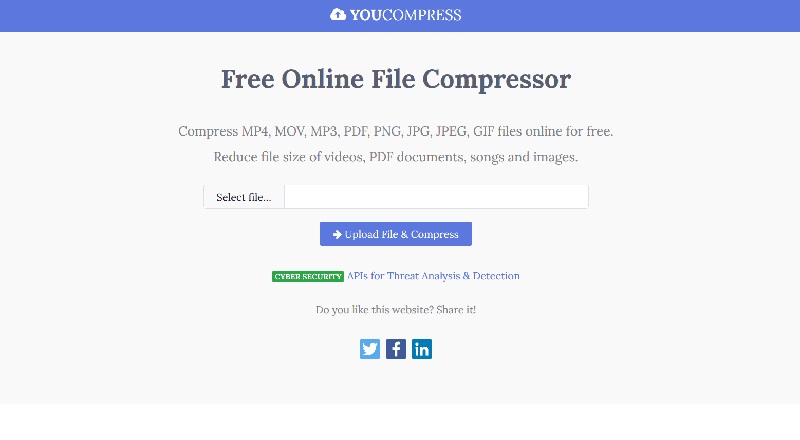
2. Ps2pd: Đây là trang web nén file video thú vị và dễ dàng sử dụng. Bên cạnh đó, bạn còn được phép điều chỉnh chất lượng, và kích thước của file đầu ra.
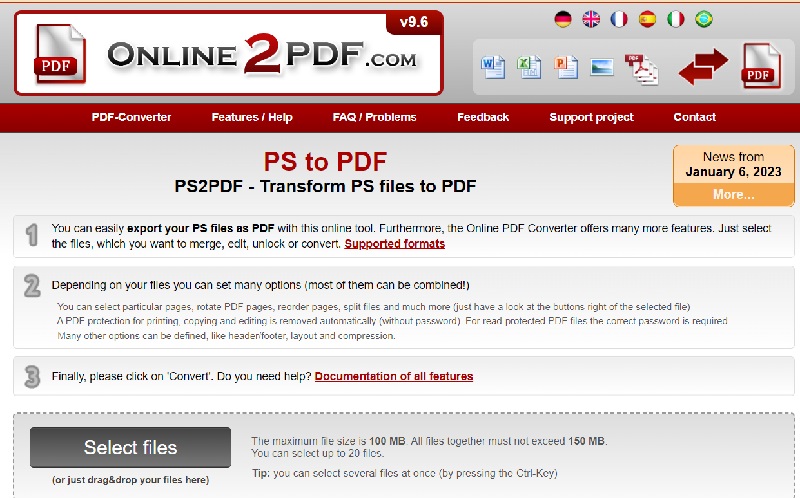
3. Video Smaller: Đây là lựa chọn tuyệt vời để nén file video có dung lượng đến 500MB. Thêm vào đó, trang web còn cho phép bạn tắt âm thanh trực tiếp trên video.
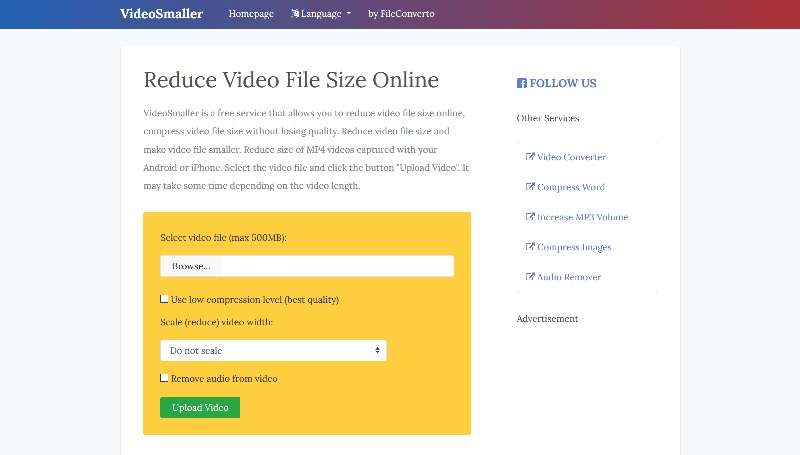
4. Freeconvert: Đây là một công cụ miễn phí, cho phép người dùng tùy ý điều chỉnh đầu ra của video nén theo nhiều định dạng như MP4, MKV, FLV,..., và thay đổi kích thước của file.
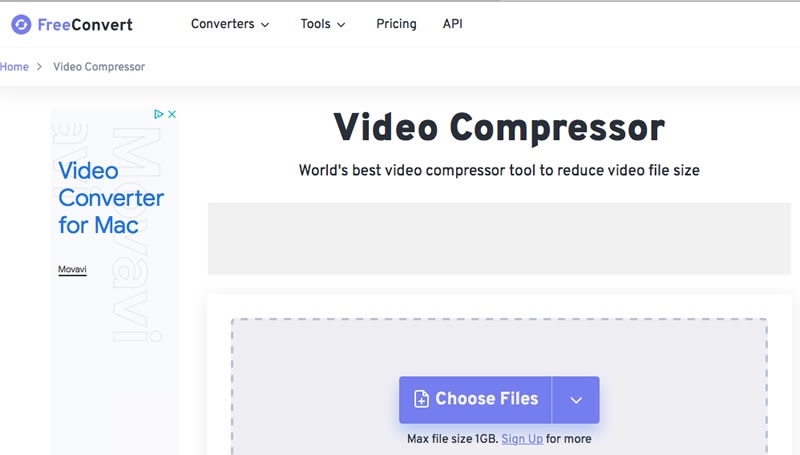
5. Converter: Trang web này có thể nén các file video ở nhiều định dạng khác nhau như MP4, AVI, 3GP, FLV, MOV,... Bên cạnh đó, Converter còn cung cấp tính năng điều chỉnh âm thanh theo mong muốn.
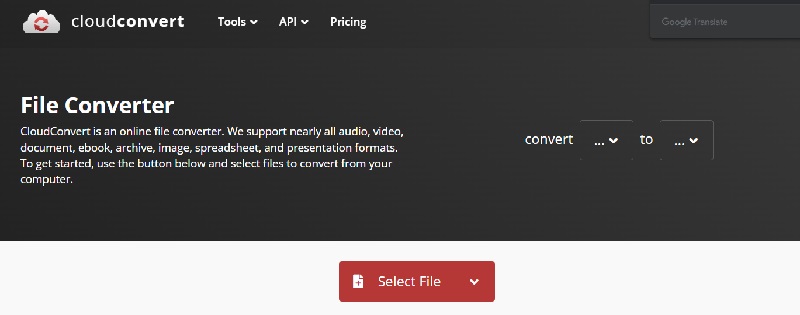
Trên đây là bài viết mà Laptop88 tổng hợp và giới thiệu tới bạn nhằm củng cố thông tin cho bạn về cách nén file Zip, Winrar, PDF... đơn giản và nhanh chóng nhất. Nếu có thắc mắc gì bạn hãy để lại bình luận bên dưới nhé! Laptop88 chúc bạn thành công!
- Tư vấn laptop sinh viên 2025 - Laptop CHUẨN cho sinh viên ngành “Thể thao Điện tử”
- Học đại học có cần laptop không? Khi nào mua là hợp lý nhất?
- Hãy cẩn thận với Chip Intel 2025: Chưa chắc đã mới đâu!
- CHIP AMD 2025: BƯỚC ĐỘT PHÁ VƯỢT QUA CẢ INTEL?
- Intel Core Ultra 5 225H vs AMD Ryzen AI 7 350: Intel vẫn “bỏ xa” AMD dù phân khúc thấp hơn!
- Cách Tăng FPS Khi Chơi Game: Mẹo Giúp Game Mượt Mà Hơn Trên Laptop
- Bí quyết setting game cực mượt, chiến game vô tư không tụt xung!
- Chip AI có thực sự giúp laptop chạy mượt hơn, pin trâu hơn?
- Mới mua laptop phải làm ngay những việc này nếu không muốn máy bị hỏng hay gặp sự cố!
- Intel Core Ultra 300 (Panther Lake) ra mắt cuối năm 2025 với những cải tiến chưa từng có của intel!
Bài viết liên quan
-
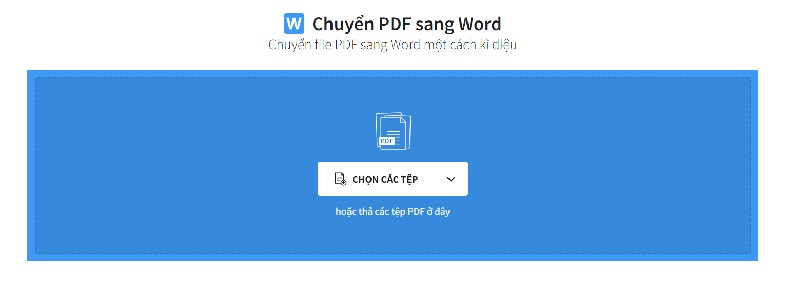 Tổng hợp cách giải nén file nhanh chóng, đơn giản nhất
18-01-2023, 8:23 am
Tổng hợp cách giải nén file nhanh chóng, đơn giản nhất
18-01-2023, 8:23 am
-
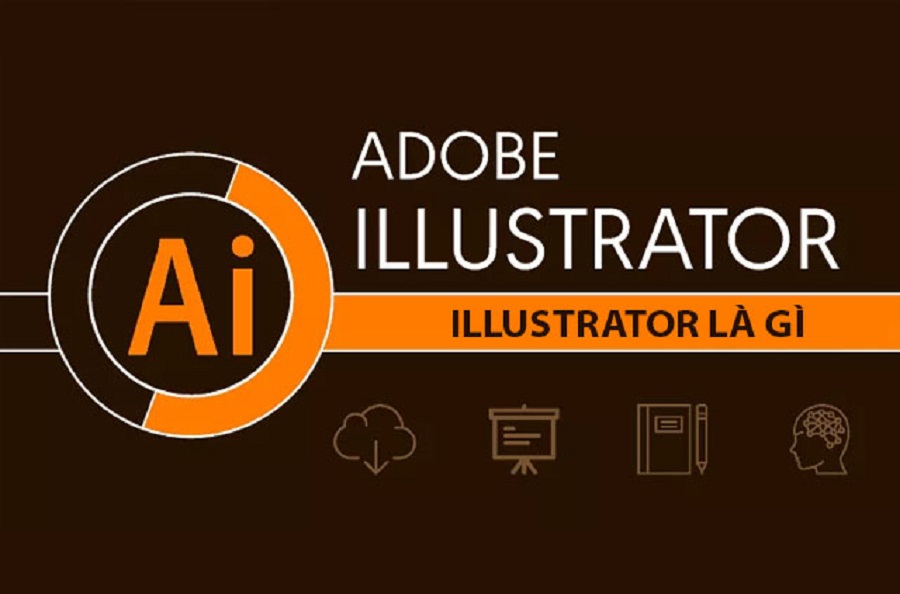 Adobe Illustrator - Thiết kế đồ họa chưa bao giờ dễ dàng đến thế
16-01-2023, 11:56 am
Adobe Illustrator - Thiết kế đồ họa chưa bao giờ dễ dàng đến thế
16-01-2023, 11:56 am
-
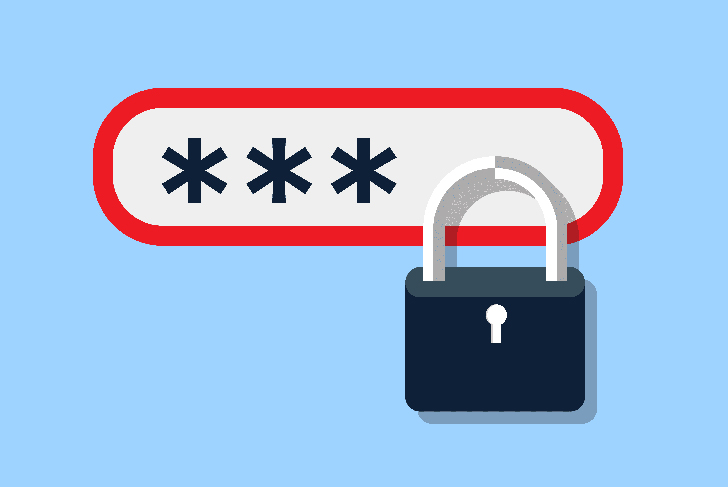 Cách đổi mật khẩu Gmail yên tâm bảo mật cao, cực kỳ đơn giản
15-01-2023, 7:48 pm
Cách đổi mật khẩu Gmail yên tâm bảo mật cao, cực kỳ đơn giản
15-01-2023, 7:48 pm
-
 Acer trình làng Predator 2023 với nhiều bất ngờ
13-01-2023, 5:03 pm
Acer trình làng Predator 2023 với nhiều bất ngờ
13-01-2023, 5:03 pm
-
 Google Sheet là gì? Các tính năng nổi bật trên Google Sheet?
12-01-2023, 1:29 pm
Google Sheet là gì? Các tính năng nổi bật trên Google Sheet?
12-01-2023, 1:29 pm
-
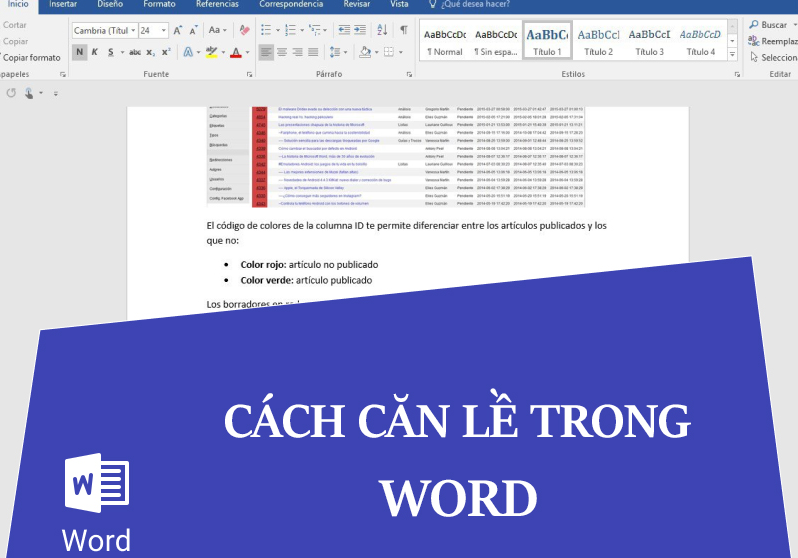 Tips mẹo căn lề trong word nhanh và dễ thực hiện mà bạn nên biết!
12-01-2023, 1:18 pm
Tips mẹo căn lề trong word nhanh và dễ thực hiện mà bạn nên biết!
12-01-2023, 1:18 pm
-
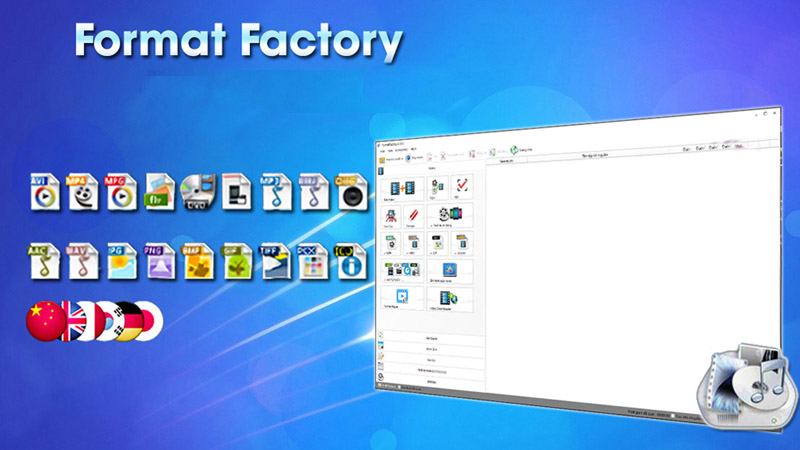 Lưu ngay các cách chuyển MP4 sang MP3 vô cùng dễ làm và nhanh chóng
12-01-2023, 9:17 am
Lưu ngay các cách chuyển MP4 sang MP3 vô cùng dễ làm và nhanh chóng
12-01-2023, 9:17 am
-
 Macbook Air M3 - Hiệu năng vượt trội, thêm nhiều kích thước màn hình mới
12-01-2023, 8:59 am
Macbook Air M3 - Hiệu năng vượt trội, thêm nhiều kích thước màn hình mới
12-01-2023, 8:59 am
-
 RX 7000 - GPU thế hệ tiếp theo của AMD có mạnh hơn RTX 3060?
12-01-2023, 8:44 am
RX 7000 - GPU thế hệ tiếp theo của AMD có mạnh hơn RTX 3060?
12-01-2023, 8:44 am
-
 Cách mở đèn bàn phím laptop Dell Inspiron 15 3000 nhanh nhất
07-01-2023, 12:01 pm
Cách mở đèn bàn phím laptop Dell Inspiron 15 3000 nhanh nhất
07-01-2023, 12:01 pm













